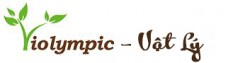Sử dụng hiệu ứng cho bảng và biểu đồ trong PowerPoint
Người đăng: Ngày đăng: Lượt xem:
Ở bài viết này giới thiệu tới các bạn cách sử dụng hiệu ứng cho bảng và biểu đồ trong PowerPoint 2016.
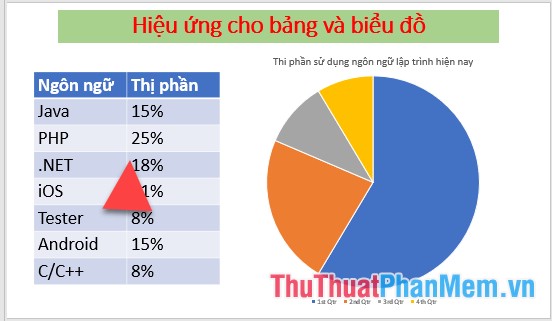
Sau khi tạo xong bảng và biểu đồ bạn thực hiện tạo hiệu ứng xuất hiện cho các đối tượng như sau. Thông thường bảng dữ liệu sẽ xuất hiện trước biểu đồ:
Lựa chọn bảng dữ liệu cần tạo biểu đồ vào thẻ Animations -> Add Animation -> lựa chọn kiểu hiệu ứng, ví dụ ở đây, đầu tiên lựa chọn hiệu ứng xuất hiện cho bảng:
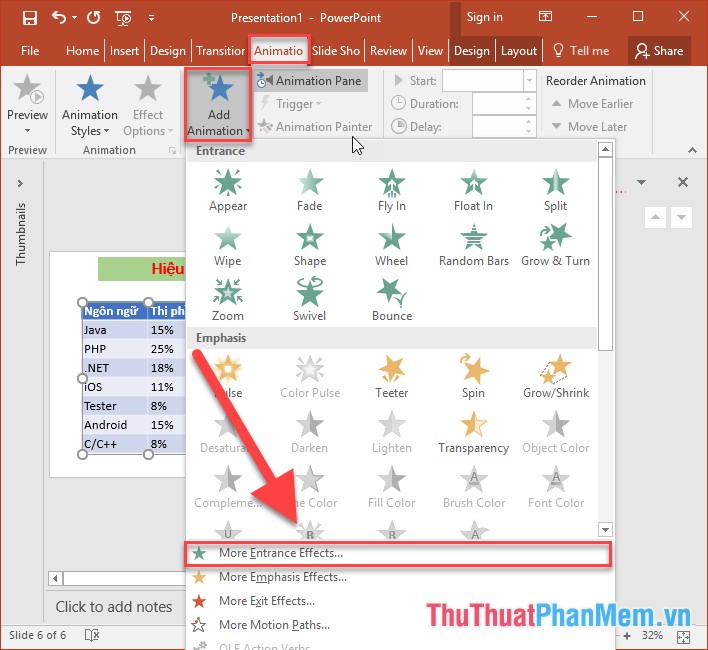
Hộp thoại xuất hiện lựa chọn hiệu ứng thích hợp:
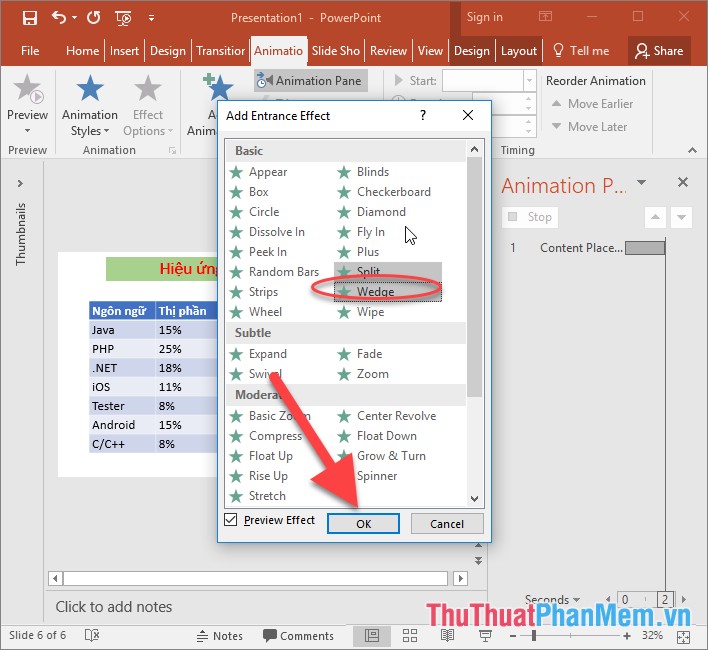
Tiếp theo cần nhấn mạnh dữ liệu trên bảng -> sử dụng thêm hiệu ứng nhấn mạnh Emphasis Effect:
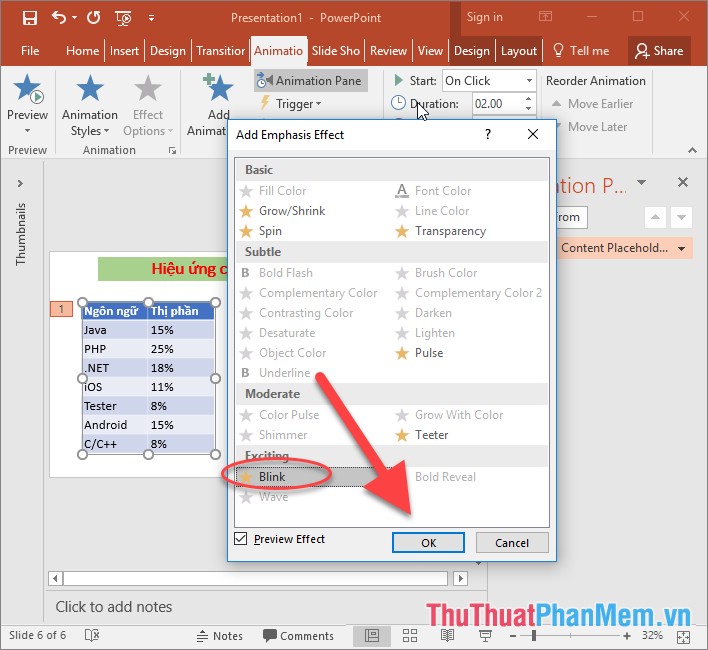
Bạn muốn nội dung bảng thêm sinh động có thể sử dụng thêm hiệu ứng hành động di chuyển bảng từ trên xuống phía dưới:
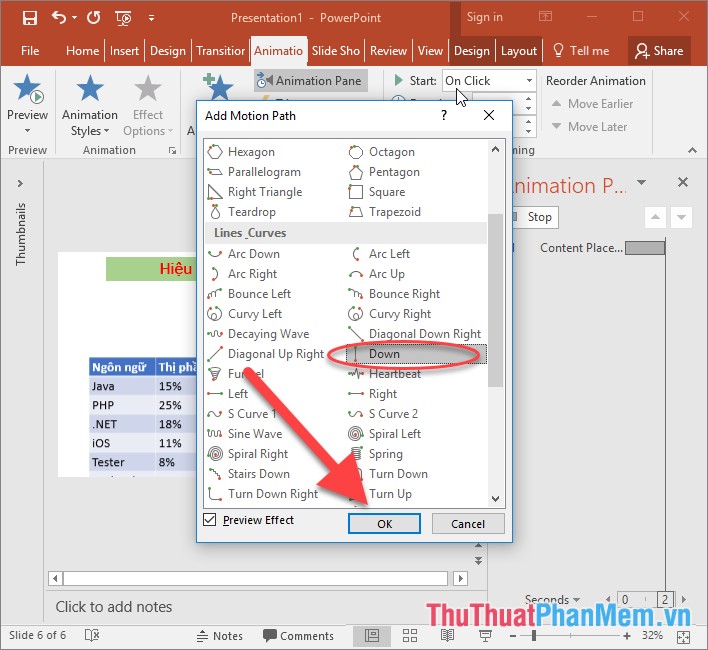
Cuối cùng bạn cần ẩn bảng dữ liệu đi để hiển thị biểu đồ -> lựa chọn thêm hiệu ứng biến mất trong nhóm Exit Effect:
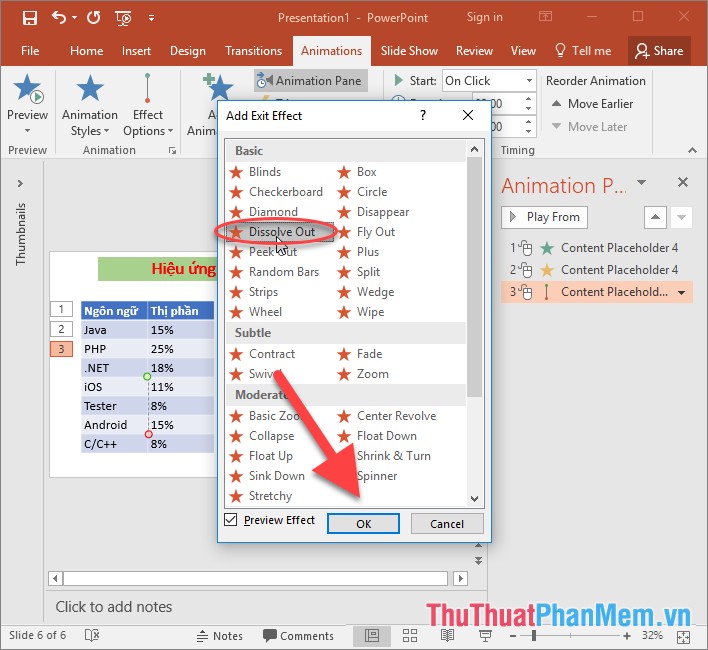
Sau khi bảng dữ liệu bị ẩn đi -> biểu đồ được trình chiếu -> lựa chọn hiệu ứng xuất hiện cho biểu đồ:
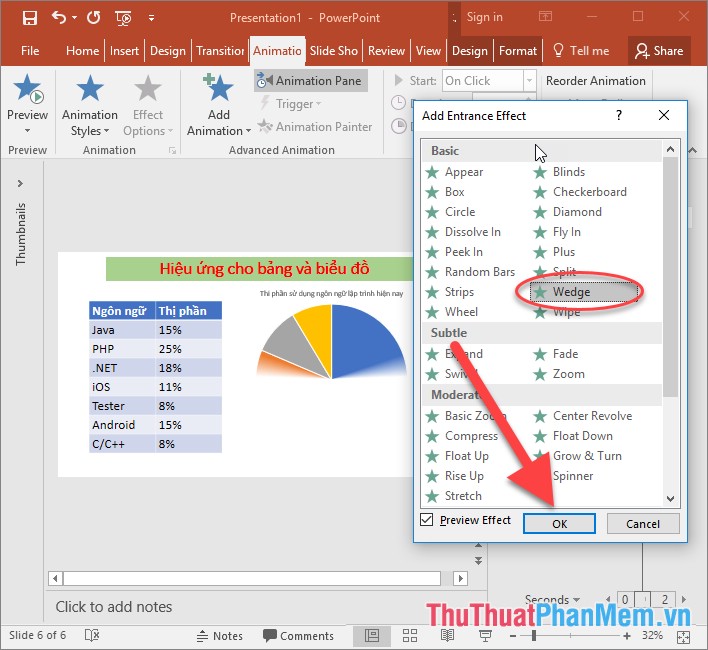
Với biểu đồ có thêm hiệu ứng xuất hiện từng thành phần trong biểu đồ rất thuận tiện cho các bạn khi trình chiếu -> kích chọn Effect Options lựa chọn By Category:

Kết quả từng thành phần trong biểu đồ được trình chiếu lần lượt theo thứ tự:
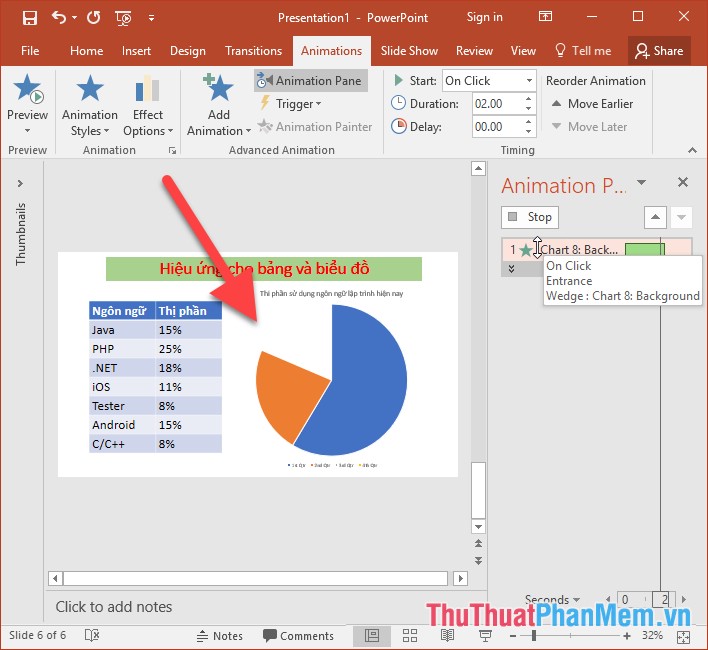
Ngoài ra với biểu đồ và bảng bạn có thể thiết lập thêm hiệu ứng nâng cao bằng cách chuột phải vào hiệu ứng chọn Timing:
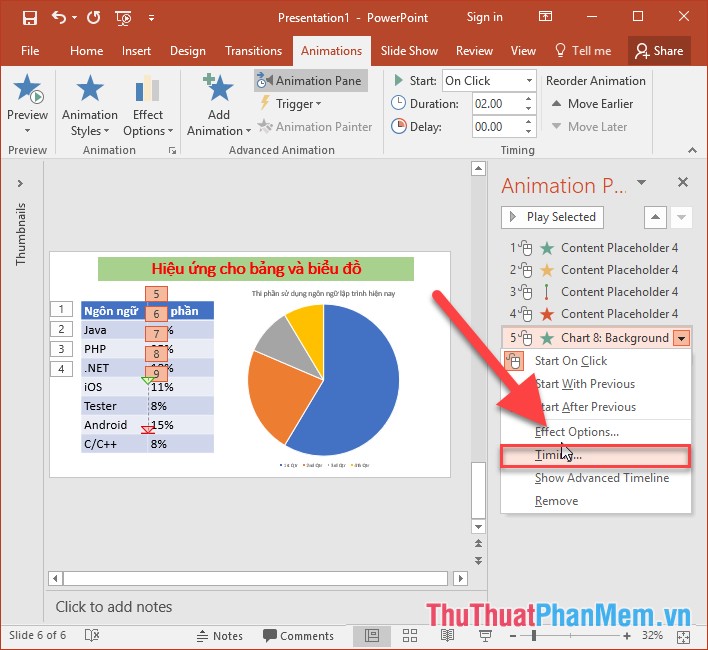
Điều chỉnh các thông số như cách xuất hiện, chèn âm thanh khi trình chiếu, hiệu ứng sau trình chiếu….
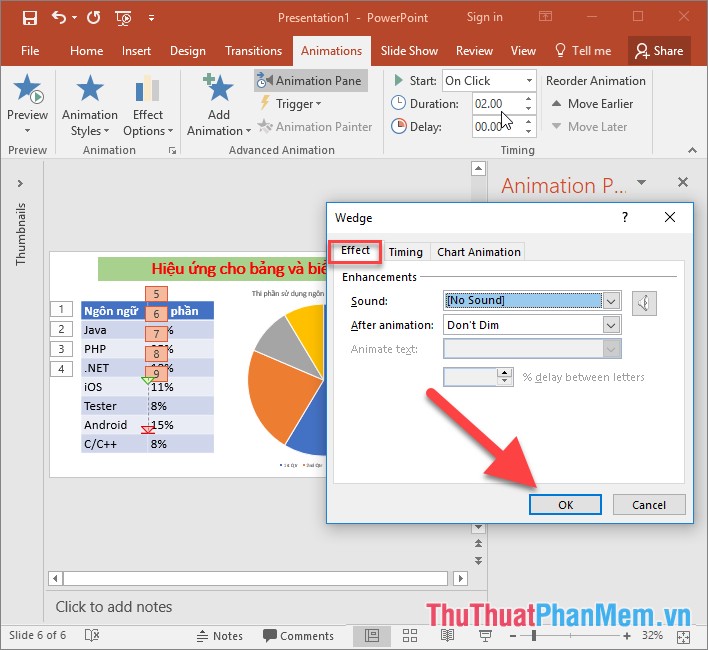
Trên đây là hướng dẫn chi tiết cách sử dụng hiệu ứng cho bảng và biểu đồ trong PowerPoint 2016.
Chúc các bạn thành công!